Apakah PC super lambat Anda mengganggu Anda?
Apakah Anda iri pada orang yang PC-nya selalu bereaksi dalam hitungan detik?
Apakah Anda berjuang untuk kecepatan operasi yang lebih tinggi dengan komputer Anda?
Anda telah mendarat di tempat yang tepat. Pada artikel ini, Anda akan mempelajari 10 cara untuk mempercepat PC Anda.
Coba metode ini:
- pembaruan driver
- Windows 10
Perbaikan Cepat: Perbaiki sistem Anda dengan Restoro
Jika komputer Anda mogok, macet, melambat atau memiliki kesalahan lain seperti kesalahan layar biru karena alasan yang tidak diketahui, Anda dapat mencoba perbaikan cepat, sistem Anda dengan Restorasi memindai dan memperbaiki secara otomatis.
Restorasi adalah perangkat lunak perbaikan profesional untuk Windows. Itu dapat menghilangkan korupsi yang terdeteksi dan memulihkan sistem Anda tanpa mempertaruhkan data dan pengaturan pribadi Anda. Kemudian kecepatan respons, kinerja, keamanan, dan stabilitas sistem Anda akan ditingkatkan.
Pindai dan perbaiki sistem Anda dalam 3 langkah:
satu) Untuk mengunduh dan instal Restoro.
2) Lari Restorasi matikan dan klik Dan untuk mendiagnosis sistem Anda.

3) Klik Mulai perbaikan agar sistem Anda diperbaiki secara otomatis.
(Ini membutuhkan versi lengkap dari Restoro yang disertakan dengan Dukungan teknis 24/7 dan satu Garansi uang kembali 60 hari datang.)
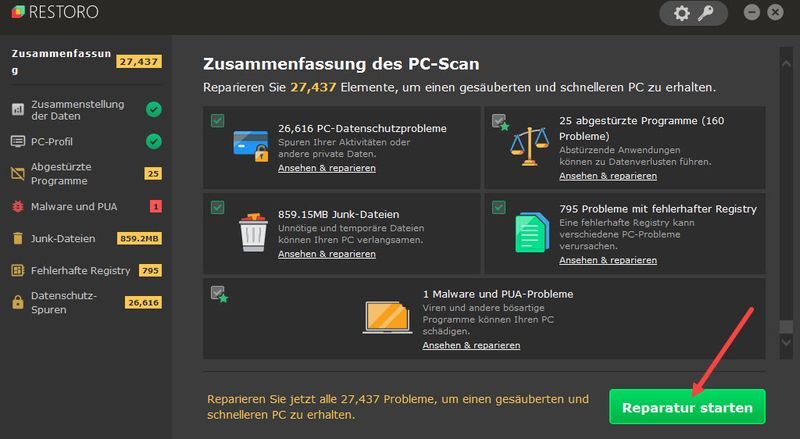
Metode 1: Mulai ulang PC Anda
Jika PC Anda telah bekerja tanpa jeda untuk waktu yang lama dan melambat, restart akan membantu. Ini membebaskan RAM Anda dan mematikan proses pada PC Anda yang menggunakan sumber daya sistem Anda.
Simpan data Anda dan mulai ulang PC Anda. Setelah itu, periksa apakah itu bisa bekerja lebih baik.
Metode 2: Perbarui sistem dan driver Anda
Untuk kinerja optimal PC Anda, kami sarankan Anda memperbarui sistem operasi dan driver Anda secara teratur.
Instal pembaruan windows
1) Pada keyboard Anda, tekan tombol secara bersamaan Stasiun jendela + I , ke Pengaturan Windows membuka.
2) Klik pembaruan dan keamanan .
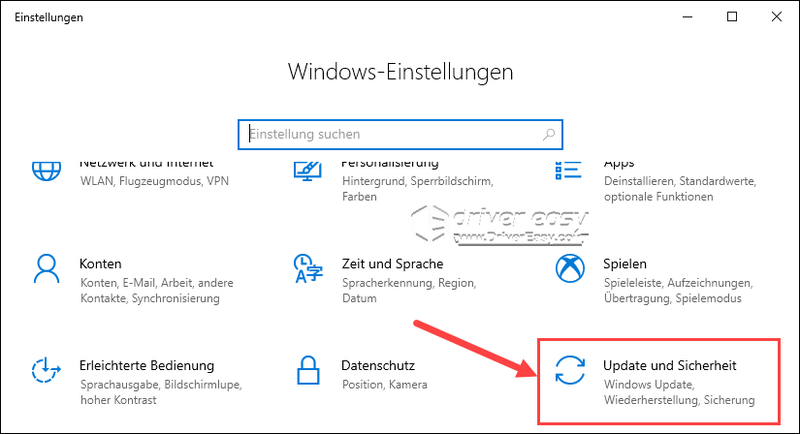
3) Di tab pembaruan Windows , klik Mencari pembaruan .
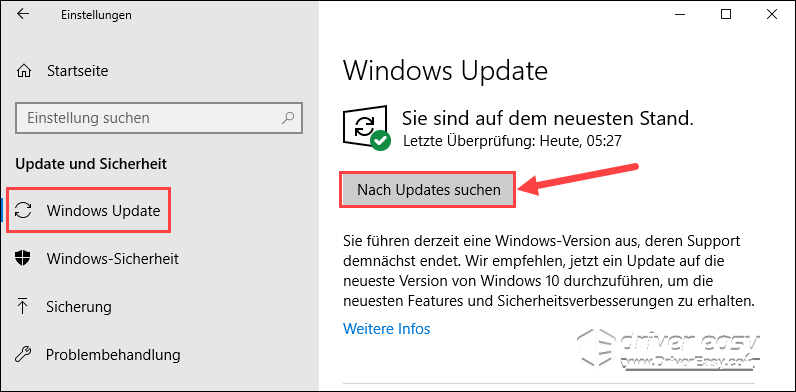
4) Segera setelah pembaruan yang tersedia ditemukan, pembaruan tersebut akan diinstal secara otomatis di PC Anda.
Perbarui driver Anda
Pengemudi yang buruk, terutama yang bermasalah driver grafis , dapat menyebabkan PC Windows 10 Anda lag. Penting untuk memperbarui driver Anda tepat waktu.
Anda dapat mengunjungi situs web produsen perangkat untuk mengunduh dan kemudian menginstal driver terbaru yang benar. Jika Anda tidak memiliki waktu, kesabaran, atau keterampilan komputer untuk melakukannya secara manual, Anda dapat memperbarui menggunakan Pengemudi Mudah buat secara otomatis.
Pengemudi Mudah akan secara otomatis mendeteksi sistem Anda dan menemukan driver yang tepat untuk itu. Anda tidak perlu mengambil risiko mengunduh dan menginstal driver yang salah atau khawatir membuat kesalahan selama instalasi.
Anda bisa mendapatkan driver Anda dengan GRATIS- atau UNTUK -Perbarui versi Driver Easy. Tapi dengan itu Versi PRO lakukan semuanya denganmu hanya 2 klik (dan Anda mendapatkan dukungan penuh dan jaminan uang kembali 30 hari).
satu) Untuk mengunduh dan instal Pengemudi Mudah .
2) Lari Pengemudi Mudah keluar dan klik Memindai sekarang . Semua driver bermasalah pada PC Anda akan terdeteksi dalam satu menit.
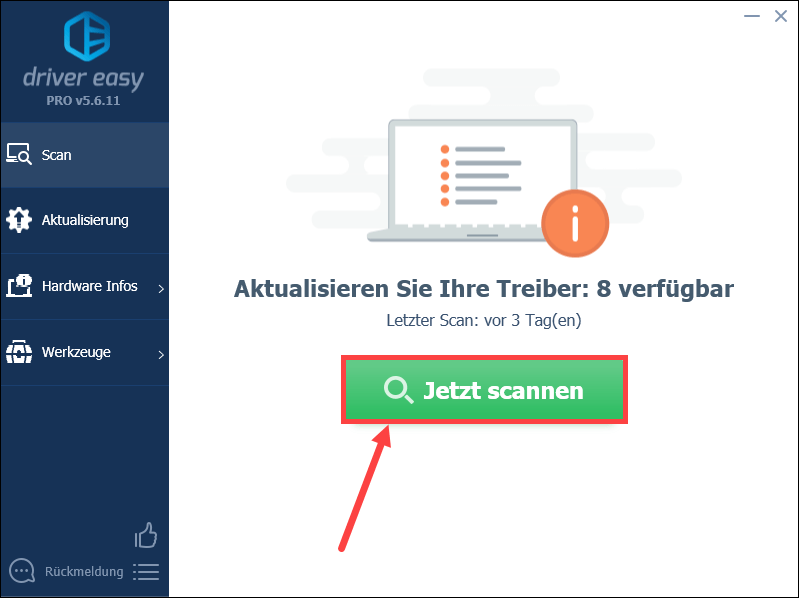
3) Klik Memperbarui di sebelah perangkat untuk mengunduh dan menginstal versi driver terbarunya secara otomatis.
Atau bisa langsung klik Segarkan semua klik untuk secara otomatis memperbarui semua driver yang bermasalah pada PC Anda (Dalam kedua kasus, Versi PRO diperlukan).
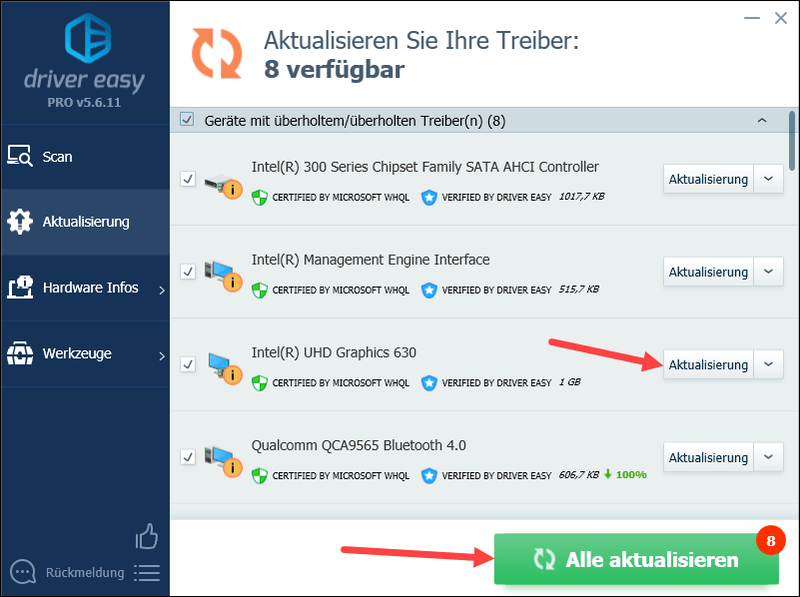
anotasi : Anda juga dapat memperbarui driver Anda dengan versi GRATIS, tetapi terkadang Anda harus melakukannya secara manual.
Metode 3: Hapus Program yang Tidak Perlu
Seiring waktu, Anda mungkin telah menginstal beberapa program di PC yang mungkin tidak Anda gunakan lagi. Program-program ini memakan RAM Anda dan dapat memperlambat PC Anda. Jangan ragu untuk menghapusnya!
1) Pada keyboard Anda, tekan tombol secara bersamaan Stasiun jendela + R , memberi appwiz.cpl satu dan tekan tombol Masukkan kunci , ke program dan fitur memanggil.
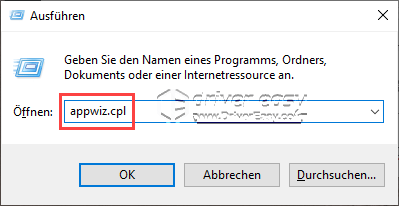
2) Temukan program yang tidak lagi Anda perlukan, klik kanan padanya dan pilih Copot pemasangan keluar.
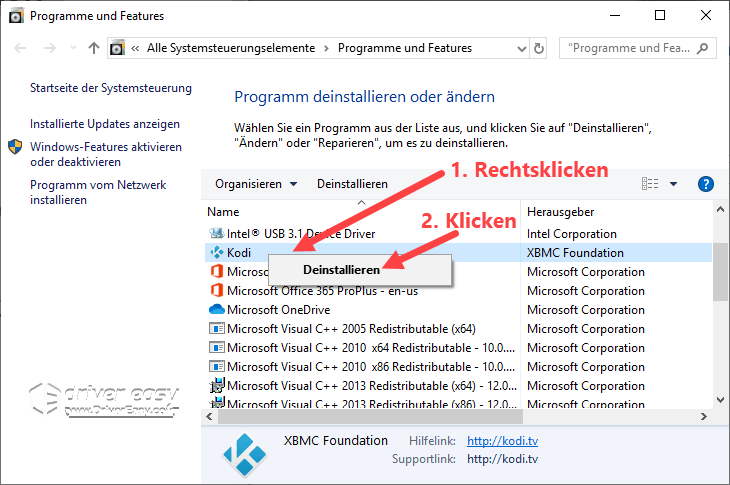
3) Ikuti petunjuk yang muncul untuk menghapus program ini.
4) Ulangi Langkah 2-3 untuk menghapus semua program yang tidak perlu dari komputer Anda.
5) Periksa apakah mesin Anda berjalan lebih cepat.
Metode 4: Nonaktifkan program startup Anda
Program yang dimulai secara otomatis saat Anda menyalakan PC dan terus berjalan di latar belakang dapat menghabiskan ruang penyimpanan dan memperlambat sistem Anda. Disarankan agar Anda menonaktifkan program mulai otomatis bila memungkinkan.
1) Pada keyboard Anda, tekan tombol secara bersamaan Ctrl + Shift + Esc , ke Pengelola tugas membuka.
2) Di tab Mulai otomatis , klik program yang tidak akan Anda gunakan setiap kali Anda memulai PC, lalu klik Menonaktifkan .
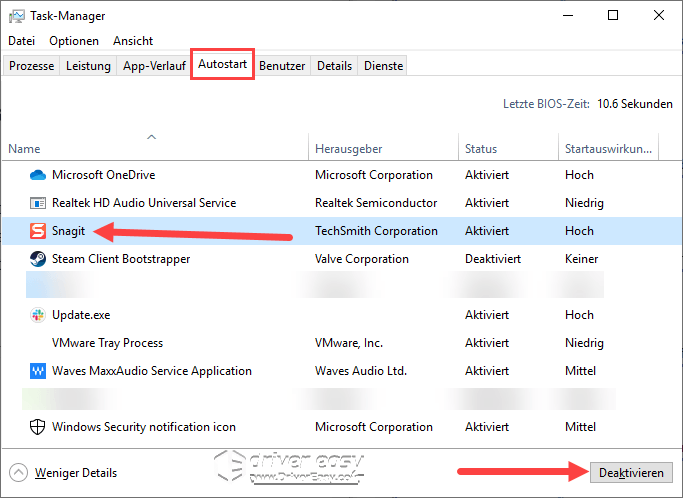
3) Ulangi Langkah 2 sampai Anda menonaktifkan semua program startup yang tidak diinginkan.
4) Nyalakan kembali PC Anda dan lihat apakah kinerja PC Anda meningkat.
Metode 5: Matikan efek visual
Efek visual menawarkan pengalaman visual yang lebih baik pada PC Windows 10 Anda, tetapi itu merugikan kinerja komputer Anda. Anda dapat mematikan efek ini secara manual untuk mempercepat PC Anda.
1) Pada keyboard Anda, tekan tombol secara bersamaan Stasiun jendela + R , ke Jalankan dialog memanggil.
2) Ketik di bilah sysdm.cpl satu dan tekan tombol Masukkan kunci , ke properti sistem membuka.
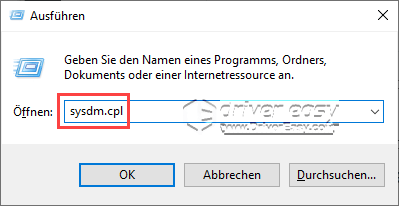
3) Di tab canggih , klik di bingkai kekuatan pada Ide ide…
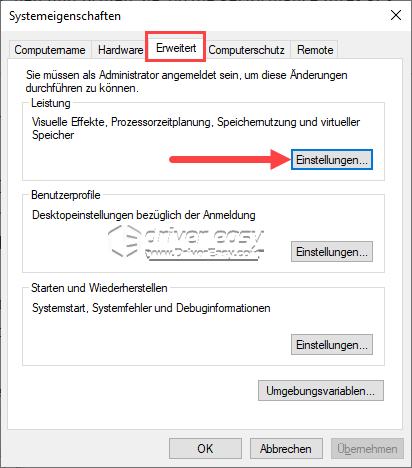
4) Pilih Sesuaikan untuk performa terbaik mati, klik Mengambil alih dan kemudian naik Oke untuk menyimpan perubahan.
Jika Anda tidak ingin melakukannya tanpa efek grafis tertentu, pilih opsi Kebiasaan dan periksa efek dalam daftar yang ingin Anda simpan.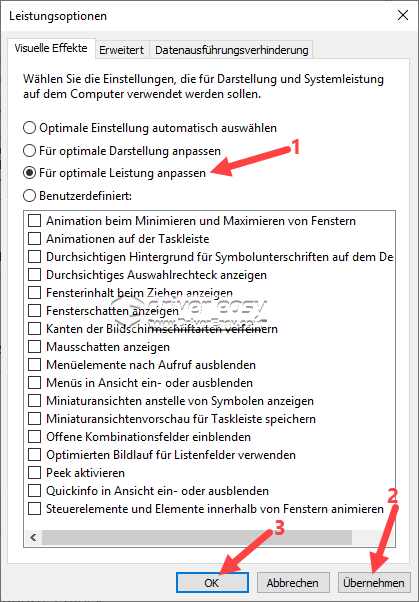
5) Uji kecepatan kerja PC Anda untuk melihat apakah metode ini berhasil.
Metode 6: Jalankan Pembersihan Disk
Seiring waktu, Anda ingin banyak data sampah menumpuk di memori Anda. Anda dapat menggunakan Disk Cleanup untuk mengosongkan ruang disk agar PC Windows 10 Anda lebih cepat.
1) Pada keyboard Anda, tekan tombol secara bersamaan Stasiun jendela + R , memberi cleanmgr ke dalam bilah dan tekan tombol Masukkan kunci , ke Pembersihan disk memanggil.
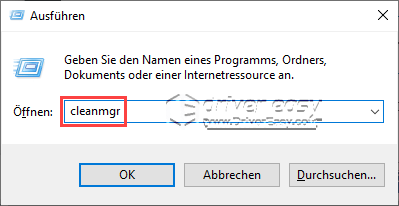
2) Centang item yang datanya ingin Anda hapus dan klik Oke untuk menghapus data.
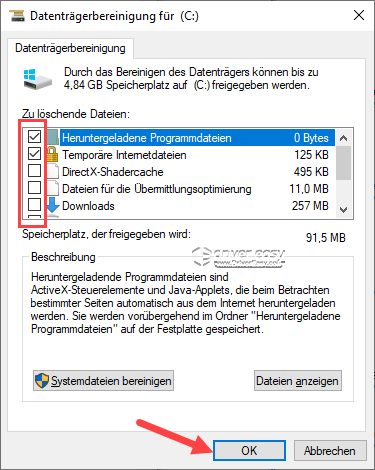 Setelah dibersihkan akan folder Windows.old dihapus, tanpanya Anda tidak akan dapat mengembalikan sistem Anda ke versi sebelumnya.
Setelah dibersihkan akan folder Windows.old dihapus, tanpanya Anda tidak akan dapat mengembalikan sistem Anda ke versi sebelumnya. 3) Periksa apakah kalkulator Anda berfungsi lebih baik.
Metode 7: Defrag hard drive Anda
Defragmenting hard drive Anda membersihkan data, yang dapat meningkatkan kinerja PC Anda.
Apakah Anda memiliki SSD (Solid State Disk) pada PC Anda, Anda TIDAK boleh mendefragnya. Mendefragmentasi SSD tidak akan meningkatkan kinerja PC Anda dan bahkan dapat mengurangi masa pakai SSD Anda.1) Pada keyboard Anda, tekan tombol secara bersamaan Stasiun jendela + R , ketik di bilah dfrgui satu dan tekan tombol Masukkan kunci , sebuah Optimalkan drive memanggil.
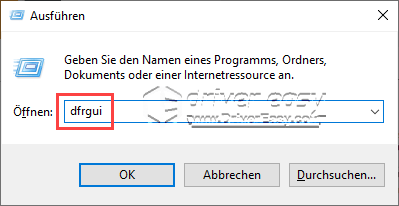
2) Klik pada drive yang ingin Anda defrag, lalu klik Menganalisa untuk menentukan apakah drive ini memerlukan defragmentasi (Drive di tangkapan layar telah dianalisis dan terdaftar sebagai Diperlukan pengoptimalan terdeteksi).
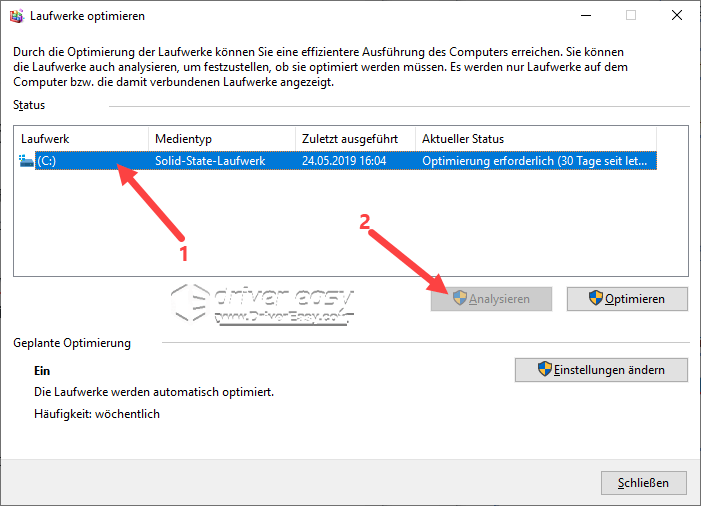
3) Klik pengoptimalan .
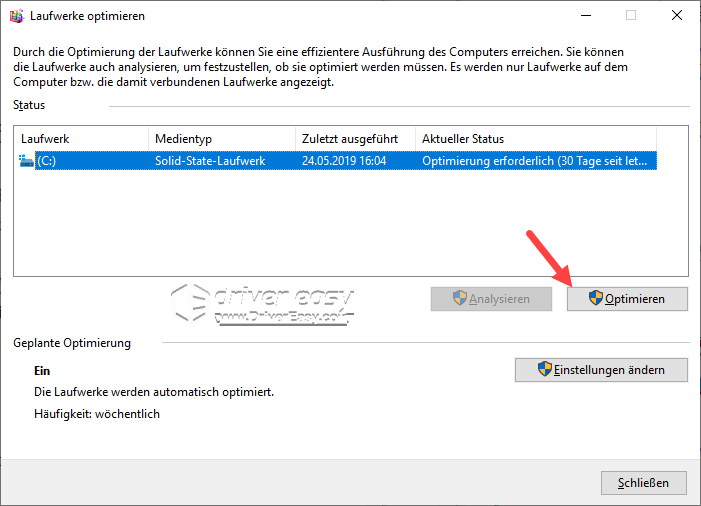
4) Tunggu hingga pengoptimalan selesai dan uji PC Anda.
Metode 8: Nonaktifkan aplikasi latar belakang
Untuk mempercepat komputer, Anda dapat menonaktifkan aplikasi yang berjalan di latar belakang secara manual untuk menghemat daya dan ruang disk. Setelah penonaktifan, Anda tidak akan lagi menerima informasi dan pemberitahuan dari aplikasi ini.
1) Pada keyboard Anda, tekan tombol secara bersamaan Stasiun jendela + I , ke Pengaturan Windows memanggil.
2) Klik pribadi .
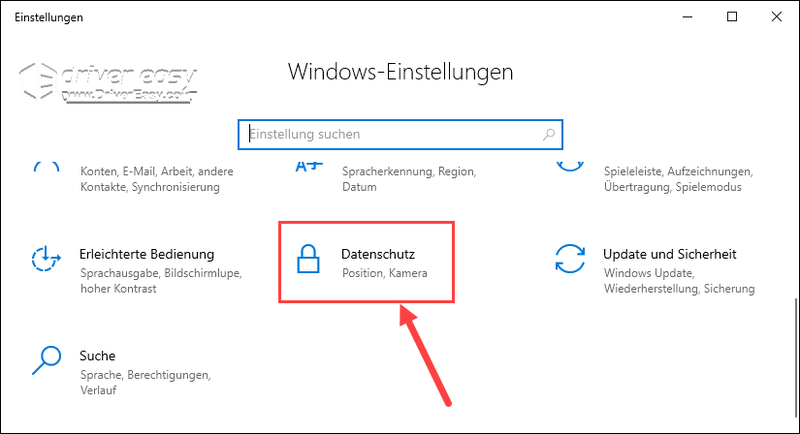
3) Pilih di menu sebelah kiri aplikasi latar belakang keluar.
Anda dapat beralih di bawah ini Izinkan aplikasi berjalan di latar belakang pada Keluar Setel untuk menonaktifkan semua aplikasi latar belakang.
Atau Anda dapat mematikan hanya aplikasi yang notifikasinya tidak ingin Anda terima dengan mengalihkan tombol di sebelah aplikasi tersebut Keluar untuk menempatkan.
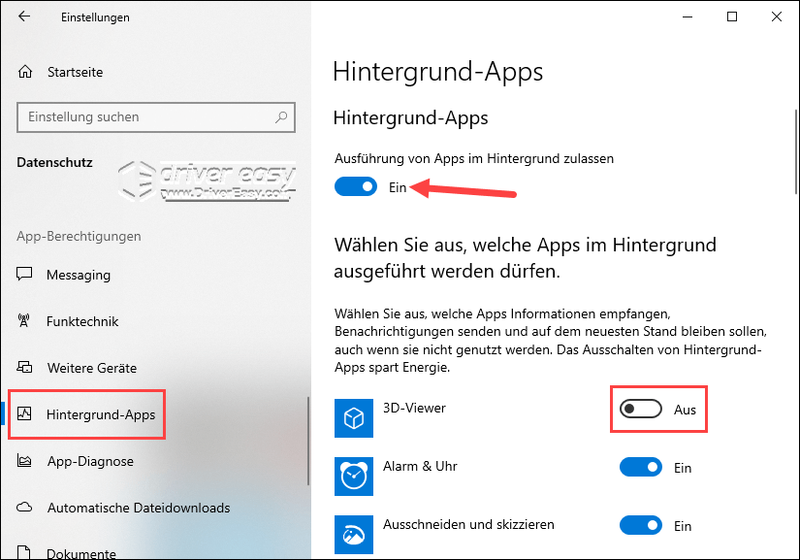
4) Periksa apakah metode ini mempercepat komputer Anda.
Metode 9: Ubah paket daya Anda
Jika PC Anda berjalan dalam mode hemat energi, kinerja PC Anda akan terbatas. PC Anda membutuhkan daya yang cukup untuk mendukung pekerjaan intensif Anda. Untuk kinerja yang lebih baik, oleh karena itu, kinerja terbaik -Mode yang direkomendasikan:
1) Pada keyboard Anda, tekan tombol secara bersamaan Stasiun jendela + R , memberi powercfg.cpl satu dan tekan tombol Masukkan kunci , ke opsi daya membuka.
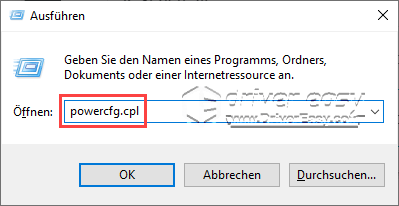
2) Jika Anda memilikinya Desktop gunakan, pilih paket daya kinerja terbaik keluar.
Jika Anda satu Laptop -Pengguna, sambungkan adaptor AC ke laptop Anda untuk menyalakannya secara langsung dan atur rencana daya yang diinginkan kinerja terbaik satu.
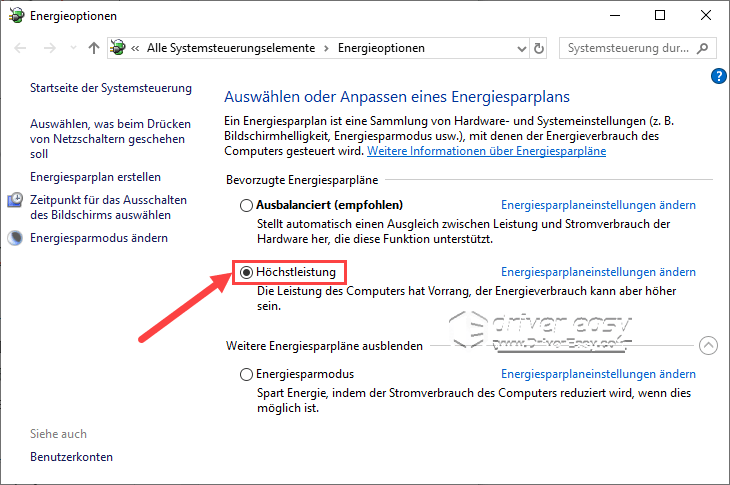
3) Periksa apakah kecepatan kerja PC Anda telah pulih.
Metode 10: Jalankan pemindaian virus
Virus dan malware juga dapat memperlambat sistem Anda karena mereka cenderung menggunakan sumber daya sistem dalam jumlah yang tidak biasa. Untuk mengesampingkan penyebab ini, jalankan Windows Defender atau program antivirus Anda untuk memindai PC Anda dan menghapus virus.
Apakah PC Anda berjalan lancar dan cepat kembali?
Kami harap postingan ini bermanfaat bagi Anda. Tulis komentar di bawah dan bagikan pengalaman Anda!

![[ASK] Cara Memperbaiki Kode Kesalahan 0x80072f8f Windows 11/10](https://letmeknow.ch/img/knowledge-base/77/how-fix-error-code-0x80072f8f-windows-11-10.jpg)


![[ASK] Roblox Tidak Berfungsi di PC (Tips 2022)](https://letmeknow.ch/img/knowledge/77/roblox-not-working-pc.jpg)

